管理Chrome扩展能提升浏览器性能、保障隐私安全并避免功能冲突。通过Chrome网上应用店安装扩展时需注意权限请求,定期在chrome://extensions页面启用、禁用或移除不必要扩展,防止资源占用和潜在风险。使用隐身模式测试、逐一禁用扩展、更新或重新安装可解决冲突与故障,确保浏览流畅稳定。
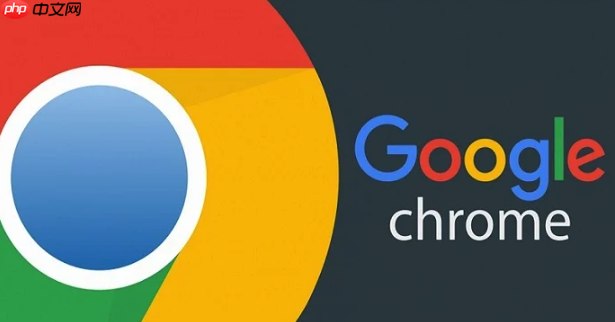
谷歌浏览器插件,也就是Chrome扩展,是提升你上网体验的利器。管理好它们,本质上就是确保你的浏览器既强大又高效,同时还能保障你的隐私和安全。这包括知道如何安装、使用它们,以及更重要的是,如何审视和维护它们,让你的数字生活保持流畅。
要安装和使用Chrome扩展,流程其实非常直接。
你通常会通过 Chrome网上应用店 来获取扩展。在应用店里,你可以搜索你想要的功能,比如广告拦截器、密码管理器或者截图工具。找到心仪的扩展后,点击“添加至Chrome”,浏览器会弹出一个小窗口,让你确认安装和扩展所需的权限。仔细阅读这些权限,如果觉得没问题,就点击“添加扩展程序”。安装完成后,扩展的图标通常会出现在浏览器右上角的工具栏里。
使用扩展的方式多种多样。有些扩展点击图标就能直接操作,比如截图;有些则会在你浏览特定网页时自动生效,比如广告拦截;还有一些则通过右键菜单(上下文菜单)提供额外功能。你也可以进入
chrome://extensions
管理扩展的核心在于定期审视。哪些是你真的在用的?哪些只是当初一时兴起装上就忘了的?把那些不常用、权限过高或来源不明的扩展清理掉,能让你的浏览器更“清爽”,运行更快。
管理Chrome扩展,听起来好像多了一件麻烦事,但从我个人的经验来看,这绝对是值得投入精力的。就像我们的书桌,东西堆多了自然乱,找个东西都费劲,效率也低。浏览器也一样,时不时清理一下,才知道哪些是真正在用的,哪些是占地方的。
首先是 性能影响。你装的每一个扩展,哪怕它再小巧,都会占用一定的系统资源。想象一下,如果你的浏览器里塞了几十个扩展,有些还在后台偷偷运行,那你的浏览器卡顿、启动变慢,甚至页面加载出错,就一点也不奇怪了。我见过不少朋友抱怨浏览器慢,一看扩展列表,简直是“群魔乱舞”。
再来是 安全和隐私。这是一个非常现实的风险。有些扩展可能看起来无害,但它们可能会要求访问你浏览的所有网站数据,甚至你的浏览历史。恶意扩展更是防不胜防,它们可能劫持你的搜索结果、插入广告,甚至窃取你的个人信息。你可能装了就忘了,它还在后台跑着,消耗资源不说,万一是个“内鬼”呢?定期审视和移除那些来源不明、评价差或权限要求过高的扩展,是保护自己的第一步。
最后是 功能冲突。不同的扩展之间可能会“打架”,导致某些网站显示异常,或者特定功能无法使用。比如,两个广告拦截器可能相互干扰,反而导致页面空白。通过管理,你能及时发现并解决这些问题,确保你的浏览器始终处于最佳工作状态。
扩展权限,这玩意儿很多人装扩展的时候根本不看,直接就点“同意”了。这跟给陌生人钥匙让他进你家没两样,风险可想而知。理解这些权限是扩展能做什么的“钥匙”,至关重要。
最常见也是最需要警惕的权限是 “读取和更改您访问的所有网站上的数据”。这意味着这个扩展可以读取你访问的任何网页内容,甚至修改它们。对于一些需要与网页内容交互的扩展,比如笔记工具、翻译工具,这可能是必要的。但如果一个看似简单的功能,比如一个截图工具,却要这个权限,那我肯定要打个问号。这不是偏执,而是数字时代的自我保护。
还有 “读取您的浏览历史记录”,这个权限意味着扩展能知道你访问了哪些网站,这直接关系到你的隐私。除非是像历史管理或同步工具,否则一般扩展不应该需要这个。
“管理您的下载内容” 也需要注意,虽然很多下载辅助工具需要它,但恶意扩展也可能利用它来下载不请自来的文件。
我的个人习惯是,在安装任何扩展前,都会仔细阅读它的权限请求。如果一个扩展的功能很简单,但它要求的权限却非常宽泛,我会非常谨慎。有时候,一个扩展功能再好,如果权限要得太宽泛,我宁愿放弃,或者寻找一个权限更合理的替代品。毕竟,便利性不应该以牺牲隐私和安全为代价。
遇到浏览器出问题,比如页面加载慢、特定网站功能异常、浏览器崩溃,甚至莫名其妙的弹窗广告,我的第一反应就是“是不是哪个扩展又搞鬼了?”这就像电脑卡了先重启一样,禁用扩展是我的“重启大法”。
以下是我通常会采取的诊断步骤:
逐一禁用大法:这是最直接也最有效的方法。进入
chrome://extensions
隐身模式测试:隐身模式(无痕模式)下,Chrome默认是不加载扩展的。如果你的问题在隐身模式下消失了,那几乎可以肯定就是某个扩展引起的。这为你的故障排除提供了一个快速的判断依据。
检查更新:有时候,扩展本身存在Bug,或者与新版Chrome不兼容。开发者通常会通过更新来修复这些问题。在
chrome://extensions
重新安装:如果某个扩展持续出现问题,或者你怀疑它的文件损坏了,可以尝试先卸载它,然后从Chrome网上应用店重新安装。这能确保你拥有一个干净、完整的工作版本。
查看扩展商店评论/支持页面:如果以上方法都无效,不妨去扩展的Chrome网上应用店页面看看。其他用户可能也遇到了相同的问题,并且评论区或支持页面通常会有解决方案或开发者提供的帮助。我曾经遇到过一个广告拦截扩展,它在某个特定网站上反而导致页面错乱,最后发现是它的一个“实验性功能”在作祟,关掉就好了。所以,别怕动手去试,浏览器就是你的工具,你得学会驾驭它。

谷歌浏览器Google Chrome是一款可让您更快速、轻松且安全地使用网络的浏览器。Google Chrome的设计超级简洁,使用起来得心应手。这里提供了谷歌浏览器纯净安装包,有需要的小伙伴快来保存下载体验吧!

Copyright 2014-2025 //m.sbmmt.com/ All Rights Reserved | php.cn | 湘ICP备2023035733号